

By Nathan E. Malpass, Dernière mise à jour: September 8, 2023
Les messages texte servent souvent de chronique de nos interactions quotidiennes, contenant des messages sincères, des informations cruciales et parfois des secrets que nous préférons ne pas perdre. Mais que se passe-t-il quand tu supprimer accidentellement une note cruciale, un message ou, peut-être, cacher des textes sensibles pour protéger votre vie privée ?
Il existe plusieurs solutions de contournement et outils disponibles sur comment afficher les messages supprimés sur iPhone ou les récupérer complètement. Dans cet article, nous explorerons les méthodes éprouvées pour afficher les messages supprimés sur votre iPhone, que vous les ayez accidentellement supprimés ou que vous ayez utilisé la fonction de masquage pour protéger le contenu sensible. Préparez-vous à découvrir les secrets de la récupération des messages sur iPhone et assurez-vous qu'aucun message ne soit jamais vraiment perdu dans l'abîme numérique. Commençons!
Partie n°1 : Est-il possible de savoir comment afficher les messages supprimés sur iPhone ?Partie n°2 : Comment afficher les messages supprimés sur iPhone et les récupérerPartie n°3 : La meilleure façon d'afficher les messages supprimés sur iPhonePartie #4 : Conclusion
Autant nous souhaiterions que cela soit vrai, la triste réalité est qu'il n'y a pas d'option intégrée « afficher » pour les messages supprimés sur l'iPhone. Lorsque vous supprimez un message texte ou un fil de conversation de l'application Messages, il disparaît immédiatement de la vue, laissant de nombreux utilisateurs se demander s'il existe un moyen de récupérer ces messages supprimés sans recourir à des solutions compliquées. L'iOS d'Apple ne fournit pas de fonctionnalité native pour récupérer les messages supprimés directement depuis l'application Messages.
Certains utilisateurs ont peut-être entendu parler d'une option « afficher » dans d'autres contextes, mais il est important de préciser que cela ne s'applique pas à l'application de messagerie par défaut sur l'iPhone. Au lieu de cela, l'option « afficher » peut être disponible pour d'autres éléments de l'appareil, tels que des photos ou des applications cachées, mais elle ne s'étend pas à la récupération des messages supprimés.
Cependant, ne perdez pas espoir pour l’instant ! Bien qu'Apple n'ait pas fourni de fonctionnalité officielle d'affichage des messages, il existe des méthodes alternatives et des outils tiers qui peuvent vous aider à récupérer efficacement les messages supprimés.
Dans les prochaines sections de cet article, nous explorerons ces méthodes en détail, vous guidant tout au long du processus de récupération de vos messages supprimés et de préservation de ces précieuses conversations. Passons donc aux solutions qui vous aideront à libérer le potentiel caché des messages supprimés de votre iPhone.
Bien que l'application Messages de l'iPhone ne dispose pas d'une option directe « afficher », elle offre un filet de sécurité pour les messages supprimés sous la forme du dossier « Récemment supprimés ». Lorsque vous supprimez un message ou une conversation, il n’est pas immédiatement effacé définitivement. Au lieu de cela, il va dans le dossier Récemment supprimés, où il reste pendant une période spécifique, vous donnant la possibilité de le récupérer avant qu'il ne disparaisse définitivement.
Suivez ce guide pour savoir comment afficher les messages supprimés sur iPhone avec le dossier Récemment supprimés :
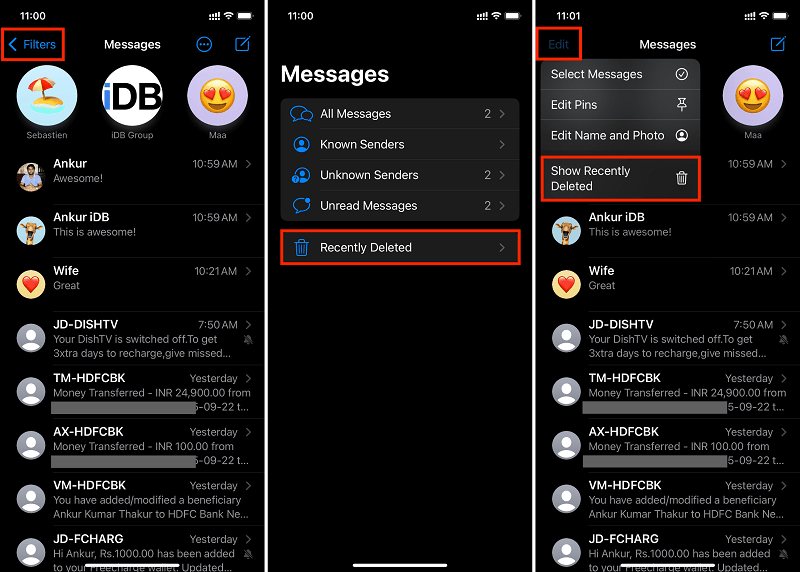
N'oubliez pas que les messages du dossier Récemment supprimés sont automatiquement supprimés après 30 jours, alors assurez-vous de récupérer ceux que vous souhaitez dans ce délai.
L'utilisation du dossier Récemment supprimés est un moyen simple de récupérer les messages récemment supprimés sans avoir besoin d'applications tierces ou de procédures compliquées. Cependant, si la fenêtre de 30 jours est écoulée ou si vous avez définitivement supprimé les messages du dossier Récemment supprimés, n'ayez crainte ! Il existe encore d'autres méthodes et outils que nous explorerons dans les sections suivantes pour vous aider à afficher et à récupérer efficacement vos messages supprimés. Restez à l'écoute!
Si les messages que vous souhaitez afficher et récupérer ont été supprimés depuis plus de 30 jours ou s'ils ne sont plus disponibles dans le dossier Récemment supprimés, vous pouvez toujours tenter de les récupérer à l'aide des sauvegardes iTunes. iTunes vous permet de créer des sauvegardes des données de votre iPhone, y compris des messages, ce qui peut être extrêmement utile dans des situations comme celle-ci.
Avant de continuer, assurez-vous d'avoir préalablement sauvegardé votre iPhone sur iTunes et la sauvegarde contient les messages que vous souhaitez récupérer. Si vous ne l'avez jamais fait auparavant, ne vous inquiétez pas ; vous pouvez créer une sauvegarde maintenant avant de procéder au processus de récupération.
Suivez ce guide pour savoir comment afficher les messages supprimés sur iPhone avec les sauvegardes iTunes :
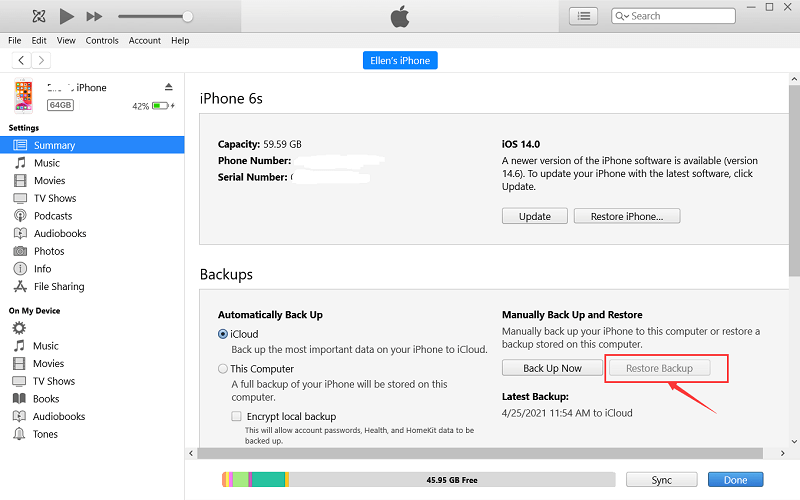
Veuillez noter que l'utilisation des sauvegardes iTunes pour récupérer les messages supprimés remplacera vos données actuelles par les données de la sauvegarde sélectionnée. Il est donc essentiel de vous assurer d'avoir une sauvegarde récente contenant les messages que vous souhaitez récupérer et d'être conscient que toutes les nouvelles données ajoutées à votre iPhone après la sauvegarde seront perdues pendant le processus de restauration.
si vous avez activé iCloud sauvegardes sur votre iPhone, il offre un autre moyen de potentiellement afficher et récupérer les messages supprimés. iCloud sauvegarde automatiquement et régulièrement votre appareil, y compris les messages, et vous permet de restaurer votre iPhone à partir d'une sauvegarde précédente, similaire à la méthode de sauvegarde iTunes.
Avant de procéder à cette méthode, assurez-vous de disposer d'une sauvegarde iCloud récente contenant les messages supprimés que vous souhaitez récupérer. Sachez également que la restauration à partir d'une sauvegarde iCloud écrasera vos données actuelles, tout comme la méthode de sauvegarde iTunes.
Suivez ce guide pour savoir comment afficher les messages supprimés sur iPhone avec les sauvegardes iCloud :
N'oubliez pas que la restauration à partir d'une sauvegarde iCloud remplacera vos données actuelles par les données de la sauvegarde sélectionnée et que toutes les nouvelles données ajoutées à votre iPhone après la sauvegarde seront perdues. Il est essentiel de disposer d'une sauvegarde récente contenant les messages que vous souhaitez récupérer et de comparer la perte potentielle de données à l'importance de récupérer les messages supprimés.
Lorsque tout le reste échoue et que vous ne parvenez pas à récupérer les messages supprimés à l'aide des méthodes mentionnées précédemment, vous tourner vers des outils tiers spécialisés peut être votre meilleur pari. Un de ces outils puissants et fiables est Récupération de données FoneDog iOS, conçu pour vous aider à récupérer différents types de données, y compris des messages, directement depuis votre iPhone. Avec son interface conviviale et ses algorithmes de récupération efficaces, FoneDog iOS Data Recovery fournit une solution transparente pour afficher et récupérer facilement les messages supprimés.
iOS Récupération de données
Récupérez des photos, des vidéos, des contacts, des messages, des journaux d'appels, des données WhatsApp, etc.
Récupérez des données depuis iPhone, iTunes et iCloud.
Compatible avec les derniers iPhone et iOS.
Téléchargement gratuit
Téléchargement gratuit

Voici comment afficher les messages supprimés sur iPhone avec FoneDog iOS Data Recovery :
Étape n°1 : Téléchargez et installez la récupération de données FoneDog iOS
Tout d'abord, téléchargez et installez FoneDog iOS Data Recovery sur votre ordinateur à partir du site officiel. Il est compatible avec les systèmes Windows et Mac.
Étape n°2 : lancez la récupération de données FoneDog iOS
Après avoir installé le logiciel, lancez-le sur votre ordinateur.
Étape 3 : Connectez votre iPhone à l'ordinateur
À l'aide d'un câble USB, connectez votre iPhone à l'ordinateur. Assurez-vous de déverrouiller votre iPhone et appuyez sur "La confiance" sur l'appareil pour permettre à l'ordinateur d'accéder à ses données.
Étape n°4 : Choisissez « Récupérer depuis un appareil iOS »
Une fois votre iPhone connecté et reconnu par FoneDog iOS Data Recovery, vous verrez plusieurs options de récupération. Sélectionner "Récupérer depuis un appareil iOS."
Étape n°5 : analysez votre iPhone à la recherche de messages supprimés
Après avoir choisi le mode de récupération, cliquez sur le bouton « Démarrer l'analyse » pour lancer le processus d'analyse. FoneDog iOS Data Recovery analysera désormais votre iPhone à la recherche de messages supprimés et d'autres données récupérables.
Étape n°6 : prévisualisez et sélectionnez les messages à récupérer
Une fois l'analyse terminée, vous verrez une liste de données récupérables, y compris des messages. Vous pouvez prévisualiser les messages et sélectionner ceux que vous souhaitez afficher et récupérer.

Étape n°7 : Récupérer les messages supprimés
Après avoir sélectionné les messages que vous souhaitez récupérer, cliquez sur le bouton "Récupérer" Bouton. FoneDog iOS Data Recovery vous demandera de choisir un emplacement sur votre ordinateur pour enregistrer les messages récupérés. Sélectionnez un emplacement et attendez la fin du processus.
Étape n°8 : accéder aux messages récupérés
Une fois le processus de récupération terminé, vous pouvez accéder aux messages récupérés sur votre ordinateur. Si vous souhaitez les retransférer sur votre iPhone, vous pouvez utiliser différentes méthodes telles que la synchronisation AirDrop ou iTunes.
L'utilisation de FoneDog iOS Data Recovery élimine le risque d'écraser vos données actuelles, car elle fonctionne indépendamment des sauvegardes de votre iPhone. De plus, l'outil garantit un taux de réussite élevé dans récupérer des messages iPhone supprimés, ce qui en fait un excellent choix lorsque les autres méthodes échouent.
N'oubliez pas d'agir rapidement lorsque vous tentez de récupérer des messages supprimés, car plus vous attendez, plus les chances que les données soient écrasées par de nouvelles informations sont élevées. FoneDog iOS Data Recovery fournit une solution rapide et efficace pour vous assurer de ne plus jamais perdre ces messages importants.
Les gens LIRE AUSSITop Guide : Récupérer les iMessages supprimés sans sauvegarde en 2023Résoudre ceci : où vont les messages supprimés sur l'iPhone 2023
Perdre des messages importants sur votre iPhone peut être une expérience décourageante, surtout lorsqu'il n'y a pas d'option intégrée sur votre iPhone. comment afficher les messages supprimés sur iPhone. Cependant, dans cet article, nous avons exploré diverses méthodes pour vous aider à afficher et à récupérer efficacement les messages supprimés.
Tout d'abord, nous avons appris que l'application Messages par défaut de l'iPhone n'a pas d'option « afficher » et qu'une fois les messages supprimés, ils disparaissent immédiatement de la vue. Cependant, nous avons découvert le dossier « Récemment supprimés », qui agit comme un filet de sécurité, conservant les messages supprimés jusqu'à 30 jours avant qu'ils ne soient définitivement supprimés.
Lorsque le dossier récemment supprimé n'est plus une option, nous nous sommes tournés vers les sauvegardes iTunes et iCloud comme méthodes alternatives. Les deux options vous permettent de restaurer votre iPhone à partir d'une sauvegarde précédente, récupérant potentiellement les messages supprimés. Cependant, il est essentiel d'avoir des sauvegardes récentes contenant les messages que vous souhaitez récupérer et d'être conscient de la perte potentielle de données lors du processus de restauration.
Enfin, lorsque tout le reste échoue, nous avons présenté FoneDog iOS Data Recovery comme la meilleure solution pour récupérer les messages supprimés. Ce puissant outil tiers vous permet d'analyser et de récupérer directement les messages de votre iPhone, évitant ainsi le besoin de sauvegardes et minimisant le risque de perte de données.
Laisser un commentaire
Commentaire
iOS Data Recovery
3 méthodes pour récupérer vos données supprimées de l'iPhone ou de l'iPad.
Essai Gratuit Essai GratuitArticles Populaires
/
INTÉRESSANTTERNE
/
SIMPLEDIFFICILE
Je vous remercie! Voici vos choix:
Excellent
Évaluation: 4.7 / 5 (basé sur 86 notes)